Как убрать веб страницу на планшете
Android известна в качестве довольно гибкой системы: пользовать может настраивать множество её функций, что также касается списков разрешённых и запрещённых веб-сайтов. Это возможно как встроенными средствами (например, редактированием файла hosts), так и в самих браузерах. Сторонними разработчиками выпускаются специальные программы, позволяющие установить запрет на посещение определённых ресурсов во всех приложениях, и распространяют такой софт в «Плей Маркете».
Кроме того, имеется функция «родительского контроля», позволяющая ограничить пользование телефоном и отслеживать, какое количество времени пользователь проводит за определёнными программами либо играми. Лучшим решением в этом плане выступает Google Family Link. Оно описано во второй половине текста.
Зачем блокировать сайты на телефоне
Причины и масштабы блокировки веб-сайтов для самих программ неважны – вы можете запретить доступ, как к большей части популярных ресурсов, так и к каким-либо некрупным порталам. Например, это актуально в качестве меры защиты от рекламы – можно просто «закрыть» сайты таких площадок, и объявления перестанут загружаться.
Использовать решение удастся и в качестве меры контроля за ребёнком. Некоторые программы поддерживают не только «чёрные», но и «белые» списки. Если включить специальный режим, заблокируются все сайты, не имеющие указанных в white-list доменных имён. Учтите, что это может привести к проблемам с загрузкой другого софта, и не забудьте добавить Google Play в число разрешённых сайтов.
Как заблокировать сайты на Android
Заблокировать через браузеры
Самое простое решение заключается в установке запрета через параметры браузера. Все методы, входящие в этот подраздел текста, легко обходятся – достаточно загрузить другую программу для веб-сёрфинга. Для этого даже не потребуется «Плей Маркет» – софт доступен для скачивания со сторонних площадок по типу APKpure, APK Monk, Trashbox. Тем не менее, перечисленные способы полезны, если вы ограждаете себя или девайс от определённых ресурсов, а не настраиваете телефон для ребёнка. И если вы не знаете, как заблокировать сайт на Андроиде и что для этого необходимо, предлагаем вам все возможные варианты в данном материале.
Google Chrome
Встроенный во все Android браузер не обладает достаточной функциональностью для выполнения блокировки по умолчанию. Это значит, что «Хрому» требуется стороннее программное обеспечение. Поскольку аддоны для новых версий приложения загружать нельзя, от варианта с использованием расширений следует отказаться – подойдут только отдельно загружаемые утилиты, которые подробно рассматриваются далее в ходе текста.
Opera
Разработчики популярных на ПК браузеров также выпускают программное обеспечение для телефонов. В стороне не осталась и «Опера» – скачать её на Android можно из Google Play:
Действия сохранятся моментально. Хотя этот вариант не полностью защищает от посещения определённых сайтов, он позволяет нивелировать смысл пользования ими – например, браузерные версии сервисов совершения звонков будут бесполезны, если микрофон не работает, а волноваться за состояние привязанного к телефону крипто-кошелька не придётся в случае неактивности функции «Crypto Wallet».
Как видно, данный способ далёк от идеала. Об этом и гласит предупреждение, указанное перед инструкциями – это решение самое простое и легко обходится.
Yandex Browser
Браузер от Яндекса не доступен по умолчанию, однако его можно загрузить самостоятельно:
Программа поддерживает сторонние аддоны для блокировки рекламы, однако на момент написания текста (сентябрь 2021) функция находилась в бета-тестировании, а решений, нужных для запрета посещения целых сайтов, не существовало. Возможно, что-то изменилось спустя время – будем признательны, если вы оставите уточнение в комментариях.
Заблокировать через файл hosts на мобильном
Редактирование hosts допускается только при наличии прав root, получение которых может сбросить гарантию девайса (впрочем, впоследствии можно сбросить рут, и проблема так решится). Прохождение процесса получения доступа суперпользователя повысит уязвимость девайса, но сделает доступным использование этого метода.
Программы для блокировки сайтов
Метод выше – самый эффективный, однако его нельзя задействовать без root. В блокировке ресурсов помогут специальные приложения, бесплатно доступные в «Плей Маркете».
Blocker
Утилита с говорящим названием Blocker («Блокировщик») даст запретить посещение определённых веб-сайтов.
В «Блокере» есть собственный VPN-сервис, меняющий IP, и не дающий посещать сайты для взрослых. Кроме того, имеется функция блокировки ресурсов из списка, задаваемого вручную:
Adult Block
Программа предназначена для блокировки сайтов, не подходящих для детей.
Приложение будет перенаправлять посещения определённого домена на другой сайт (по умолчанию это Google).
BlockSite
Ещё одно решение, доступное в Play Market на бесплатной основе.
К сожалению, немалая часть функциональности «БлокСайта» доступна только после оплаты подписки. Это – минус программы в сравнении с её аналогами, которые тоже обладают премиум-версиями, однако обеспечивают комфортное пользование и без внесения средств. Однако с помощью такого инструмента вы уже будете знать, как заблокировать сайт на телефоне Андроид в несколько кликов.
Через Firewall
Можно использовать и более универсальное решение – брандмауэр. Среди их большого количества есть варианты, требующие или не запрашивающие root. Если девайс не рутирован, специально для этого шага данное действие производить не нужно. В противном же случае стоит воспользоваться релизом, запускаемым только с правами суперпользователя.
Если сайт использует защищённое соединение, после этого создайте такое же правило, но с портом 443.
Безопасный поиск на «Андроиде»
При поиске через Google можно включить защиту от непристойного содержимого. В других поисковых системах такая функция тоже обычно присутствует и активируется схожим образом.
Несмотря на возможную полезность функции, ни один существующий алгоритм не может защитить от непристойного содержимого на 100%.
Как заблокировать сайт на «Андроиде» ребёнка
Одним из решений выступает Google Family Link – программа от создателей Android, которая позволяет контролировать деятельность детей.
Далее понадобится скачать Google Family Link (для детей) на устройство ребёнка и обычную версию программы – на свой смартфон. Там вы сможете контролировать время, отводимое на использование устройства, и отслеживать проводимые действия. Учтите, что это может быть неэтично – рейтинг «детской» версии Family Link в «Плей Маркете», равный 1,4 баллам из 5, не даст соврать.
Проблемы и способы их решения
Брандмауэр не блокирует сайт
Ресурсы обычно используют порты 80 и 443, поэтому их нужно добавить в фильтр для конкретного домена или IP. В некоторых программах явно присутствует поле «Порт», в других же нужно указывать так: «домен:порт» (через двоеточие). Узнать более о подключении к конкретному серверу поможет адресная строка в браузере.
Hosts не редактируется
![]()
Возможность изменения файла представлена только на рутированных устройствах. Чтобы получить права root, используйте Magisk, KingoRoot, King Root или 360 Root – в зависимости от версии «Андроида».
Установить запрет на посещение сайтов несложно, однако методы отличаются уровнями эффективности и иногда могут быть легко сняты. И если у вас до сих пор не получается заблокировать сайт на Андроиде, напишите об этом в комментариях.
Почему возникает эта ситуация?
Только ответив на вопрос «Почему?» и выявив истинную причину возникновения проблемы, удастся эффективно и в кратчайшее время устранить подобную сложность.
- Неполадки в работе прокси-сервера;
- Некорректно прописан адрес веб страницы;
- Ошибки в параметрах настоек прокси-сервера;
- Дефект файла cookie.
Что делать?
Сначала необходимо удостовериться в исправности состояния соединения ПК с интернетом.
Требуется сделать следующие последовательные шаги:

- Найти в системном трее иконку подключения к всемирной паутине;
- Далее убедиться в ее активности;
- Выполнить соединение с сетью от своего поставщика интернета;
- После этого надо проанализировать корректность введенного адреса веб страницы, которая недоступна;
- В случае правильности введенного адреса, рекомендуется попробовать напечатать его в поисковой строке браузера на другом ПК либо мобильном устройстве и войти;
- При отображении страницы на другом устройстве: «Веб страница недоступна», можно делать вывод о вероятности осуществления работ и страница, в самом деле, пока недоступна, если же сайт открылся, то надо перейти к исполнению следующего пункта;
- Далее необходимо проанализировать cookie-файлы, делать этот можно простым методом их удаления.
Пошаговая инструкция по удалению cookie
В качестве примера возьмем наиболее популярный среди пользователей глобальной сети браузер Google Сhrome.
Необходимо выполнить следующие последовательные действия:
Теперь необходимо вновь попытаться войти на веб страницу проблемного сайта. В случае когда она по-прежнему недоступна, требуется произвести анализ настроек прокси-сервера.
Все, что необходимо для этого делать указано в следующей части этой статьи.
Анализ проверки параметров настроек прокси-сервера
Требуется произвести следующие последовательные действия:
![]()
Несмотря на то, что за последние лет 10 компьютерная грамотность населения выросла очень значительно, для многих еще остается секретом, что все просматриваемые ими сайты остаются в истории браузера!

Просмотр и очистка истории на Андроид'е
Chrome

Chrome - открываем настройки

Недавние вкладки - История
Отмечу, что среди недавно-открытых вкладок можно будет увидеть как те, с которыми работали на телефоне, так и те, которые были открыты на ПК (если на нем у вас установлен Chrome) . Для просмотра всей "картины" - кликните по ссылке "Показать всю историю" .

Отмечу, что в Chrome история отображается по датам (что весьма удобно). Для удаления истории помещений — кликните по ссылке "Очистить историю" .

Яндекс браузер
1) Сначала откройте страницу приветствия в браузере, и рядом с поисковой строкой нажмите по значку, отображающим количество открытых вкладок (см. пример ниже).

Открываем вкладки (для просмотра истории)
2) Далее нажмите по значку с "часами" (это и есть история): он располагается в нижней части окна.

3) История в Яндекс браузере отображается по датам (как в Chrome), что весьма удобно для поиска.

Просмотр истории по датам
1) На стартовой странице браузера, напротив поисковой строки нажмите по значку с тремя точками (пример ниже на скрине).

Переходим в меню браузера (Яндекс)
2) После откройте раздел "Настройки" .


4) После отметьте галочками то, что вы хотите удалить (например, история, кэш, загрузки, предупреждения и пр.) и нажмите по кнопке "Очистить данные" .

История - очистить данные
5) Задача выполнена!
Opera
В Opera это делается наиболее просто и быстро (кстати, я использую версию mini, именно в ней и покажу).

Opera - открываем меню
2) Далее нажмите по значку с часами со стрелкой ( ).

Смартфоны становятся все более доступными и сложно представить без них не только взрослых, но и совсем маленьких детей. Однако ни для кого не секрет, что на просторах всемирной паутины имеется огромная куча самых разнообразных сайтов порой не самого приятного содержания. И что же делать? Забирать смартфон у ребенка? Нет. Можно просто заблокировать доступ к нежелательному контенту. Тем более, что сделать это проще простого.
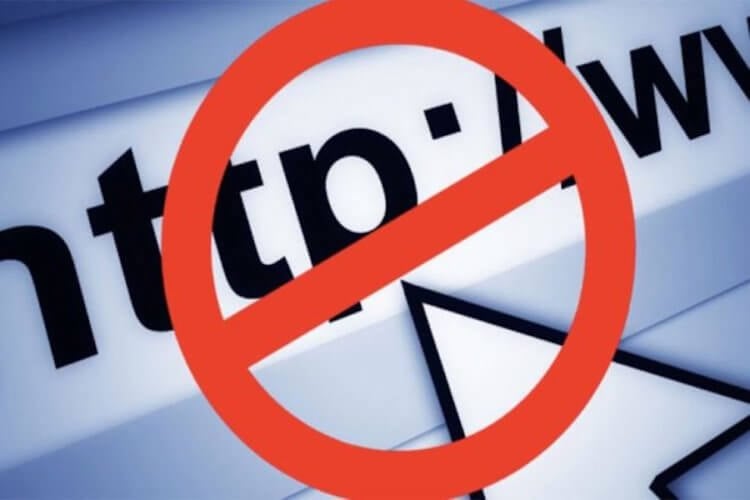
Ограждаем детей от нежелательного контента
Включите опцию безопасного поиска
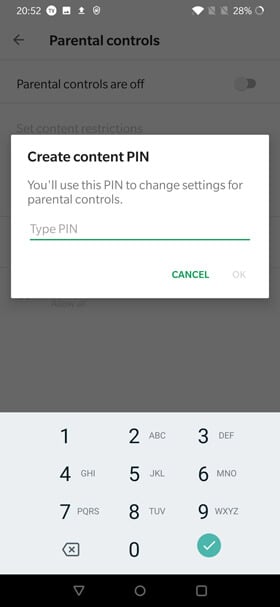
Android позволяет заблокировать ряд ресурсов, не прибегая к помощи сторонних программ
Во-первых, вам нужно принять меры, чтобы дети случайно не обнаружили контент для взрослых во время просмотра веб-страниц или даже Google Play Store. К счастью, у Google есть возможность настроить родительский контроль на Android.

Пара настроек и готово!
- IP-адрес: 192.168.1.105
- DNS 1: 208.67.222.123
- DNS 2: 208.67.220.123
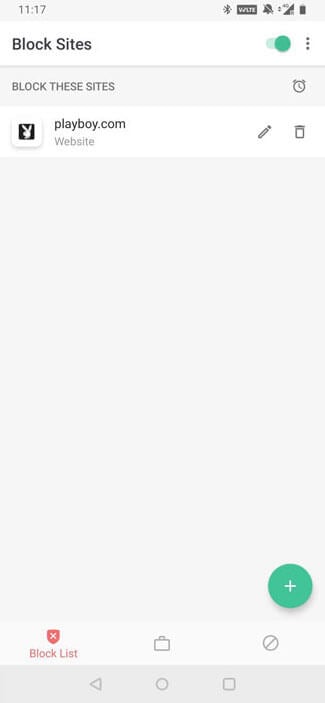
Не ничего надежней старой-доброй ручной блокировки
OpenDNS можно легко обойти с помощью приложения VPN. Кстати говоря, о том, как настроить VPN на смартфоне мы уже рассказывали. Так что подписывайтесь на наш канал в Телеграм, чтобы не упускать подобные материалы.
Но вернемся к теме нашего разговора: если вы считаете, что ваш ребенок достаточно умен, чтобы использовать VPN, то вам нужно предпринять ряд дополнительных мер. Для этого отлично подойдет приложение BlockSite. Оно работает по тому же принципу использования DNS-сервера для блокировки сайтов для взрослых по всему миру и является интуитивно понятным и простым в использовании. При это обойти его при помощи VPN уже не так-то просто. А работает программа в связке с любым браузером, доступным на Android, а также при передаче данных как при помощи Wi-Fi, так и при использовании сети сотового оператора.
Читайте также:


